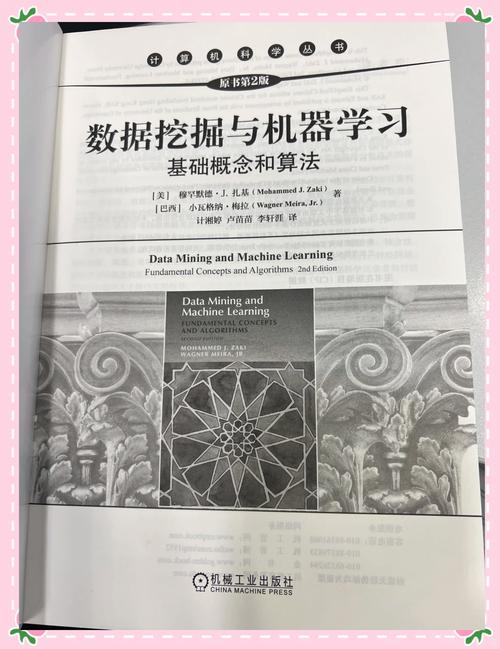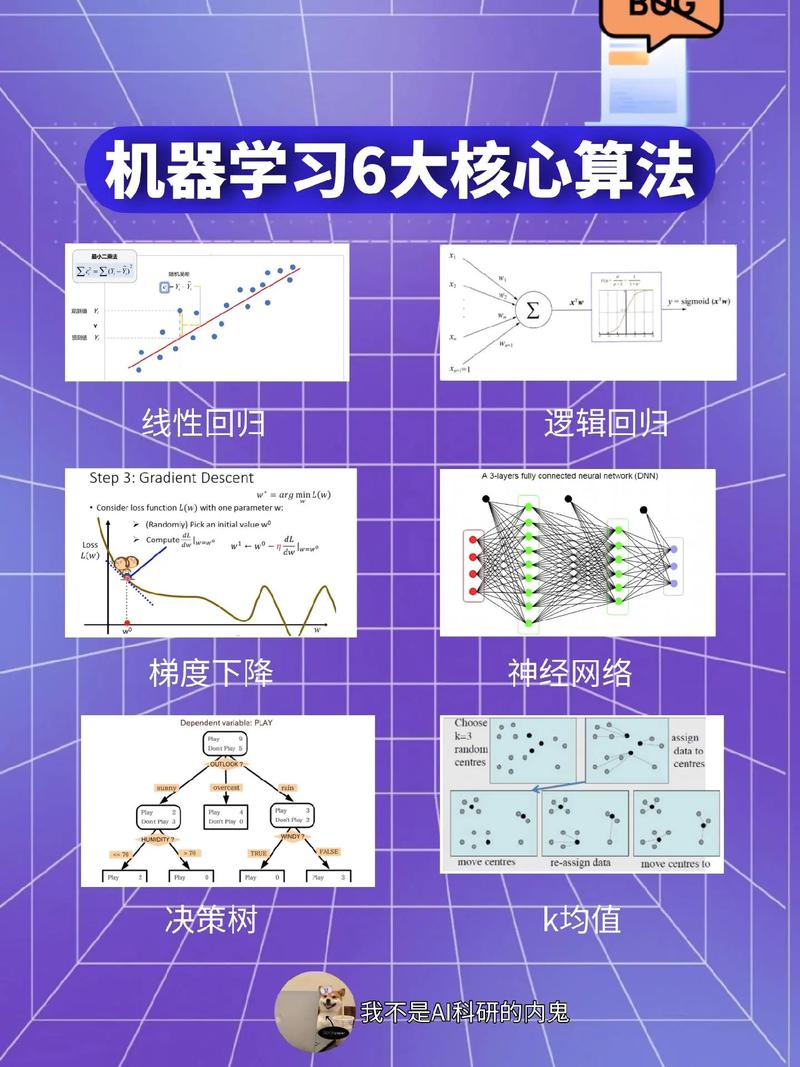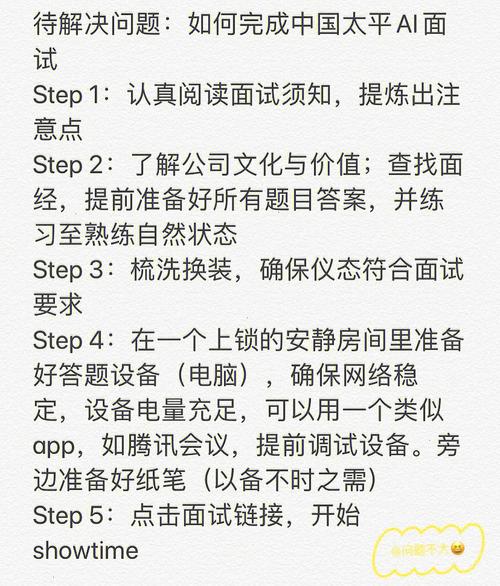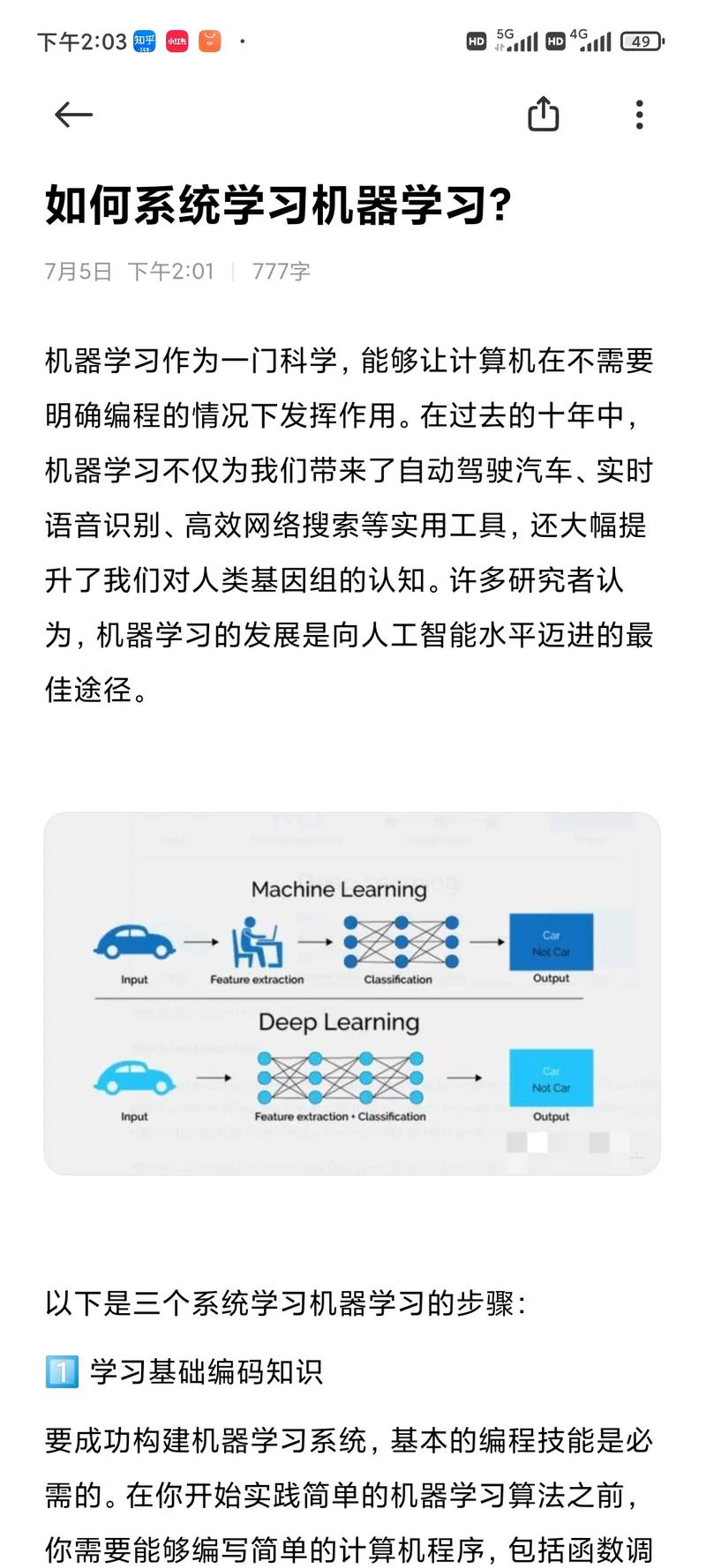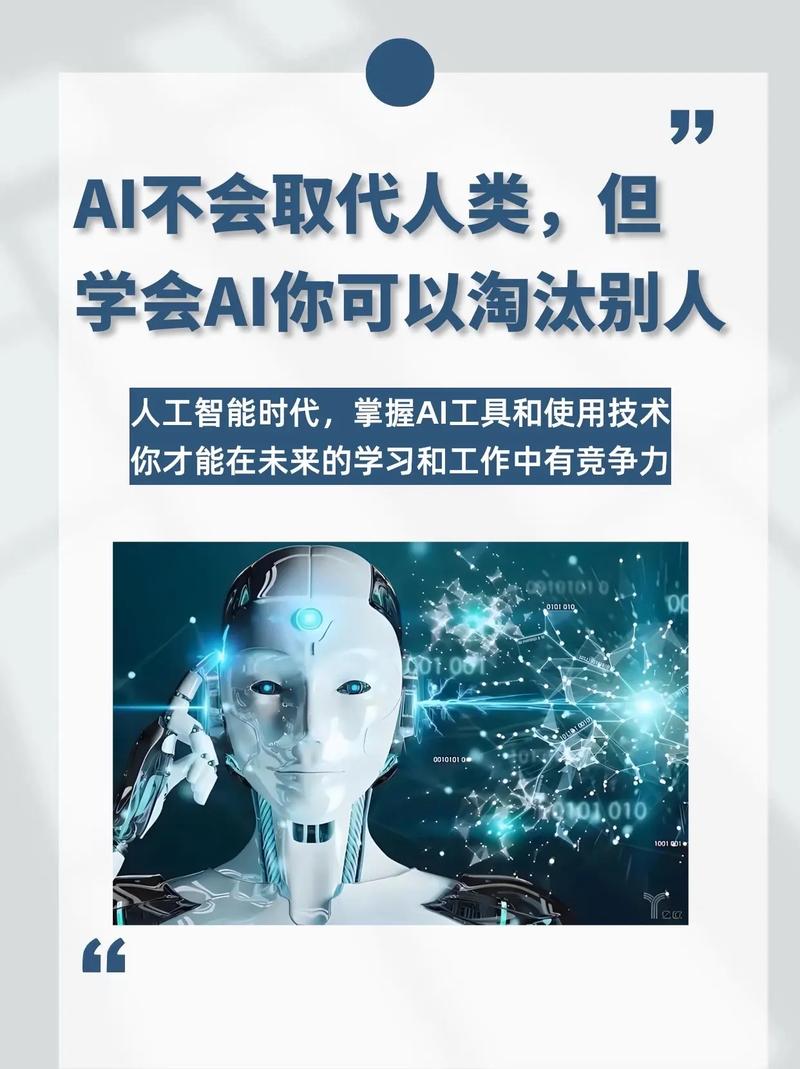1. Adobe Illustrator: 选择文字对象后,使用 `Ctrl Shift O`(Windows)或 `Cmd Shift O`(Mac)来将文字转换为路径。
2. CorelDRAW: 选择文字对象后,使用 `Ctrl Q` 来将文字转换为曲线。
3. Inkscape: 选择文字对象后,使用 `Ctrl Shift C` 来将文字转换为路径。
4. Affinity Designer: 选择文字对象后,使用 `Cmd Shift O`(Mac)或 `Ctrl Shift O`(Windows)来将文字转换为曲线。
请注意,这些快捷键可能因软件版本或操作系统而异。如果你使用的软件不在上述列表中,建议查阅该软件的官方文档或帮助文件以获取准确的快捷键信息。
AI文字转曲快捷键:高效提升设计效率
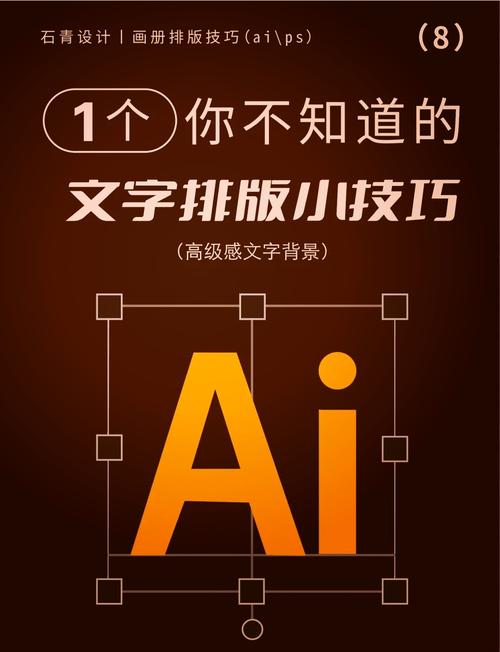
在Adobe Illustrator(简称AI)这款矢量图形设计软件中,文字转曲是一个常用的功能,它可以帮助设计师将文字转换为曲线,以便进行更复杂的图形设计。掌握AI文字转曲的快捷键,可以大大提升设计效率。本文将详细介绍AI文字转曲的快捷键及其使用方法。
一、AI文字转曲的快捷键
AI文字转曲的快捷键是:Ctrl Shift O。这个快捷键可以帮助用户快速将选中的文字对象转换为曲线。
二、AI文字转曲的操作步骤
1. 打开Adobe Illustrator软件,并创建或打开一个包含文字对象的文件。
2. 使用选择工具(黑色箭头)选中要转曲的文字对象。
3. 按下Ctrl Shift O组合键,或者从菜单栏中选择“文字”>“创建轮廓”。
4. 文字对象将被转换为曲线,此时可以对其进行进一步的编辑和设计。
三、AI文字转曲的注意事项
1. 在进行文字转曲之前,请确保文字对象没有被锁定或隐藏,以免影响操作。
2. 转曲后的文字对象将无法直接编辑文本内容,如果需要修改文本,请先将其转换回文字对象。
3. 转曲后的文字对象可以像其他图形对象一样进行缩放、旋转等操作,但要注意保持比例和美观。
四、AI文字转曲的应用场景
1. 制作标志:将公司或品牌的名称进行文字转曲,设计出独特的标志。
2. 设计海报:将活动主题或宣传语进行文字转曲,使海报更具视觉冲击力。
3. 制作名片:将个人或公司的名称进行文字转曲,设计出个性化的名片。
掌握AI文字转曲的快捷键和操作方法,可以帮助设计师在短时间内完成文字的曲线转换,提高设计效率。在实际应用中,灵活运用文字转曲功能,可以创造出更多具有创意和美感的作品。
通过以上内容,相信大家对AI文字转曲的快捷键及其使用方法有了更深入的了解。在实际操作中,多加练习,熟练掌握这一技巧,将为你的设计之路增添更多色彩。